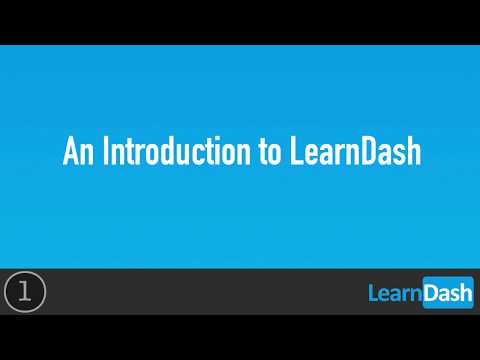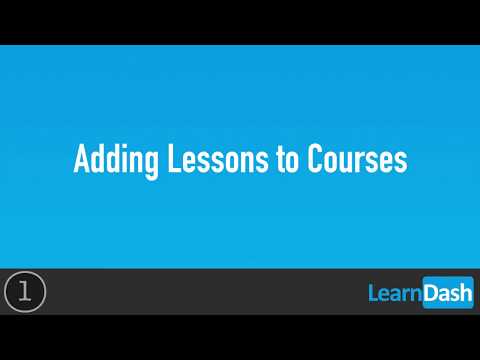Voulez-vous donner des cours en ligne ? En utilisant WordPress comme plateforme e-learning vous pouvez vendre des formations en ligne et gagner de l’argent à partir de votre blog .
Alors découvrons ensemble comment utiliser LearnDash et WordPress pour accomplir cet objectif.
À lire aussi:
De quoi avez-vous besoin pour donner des cours en ligne ?
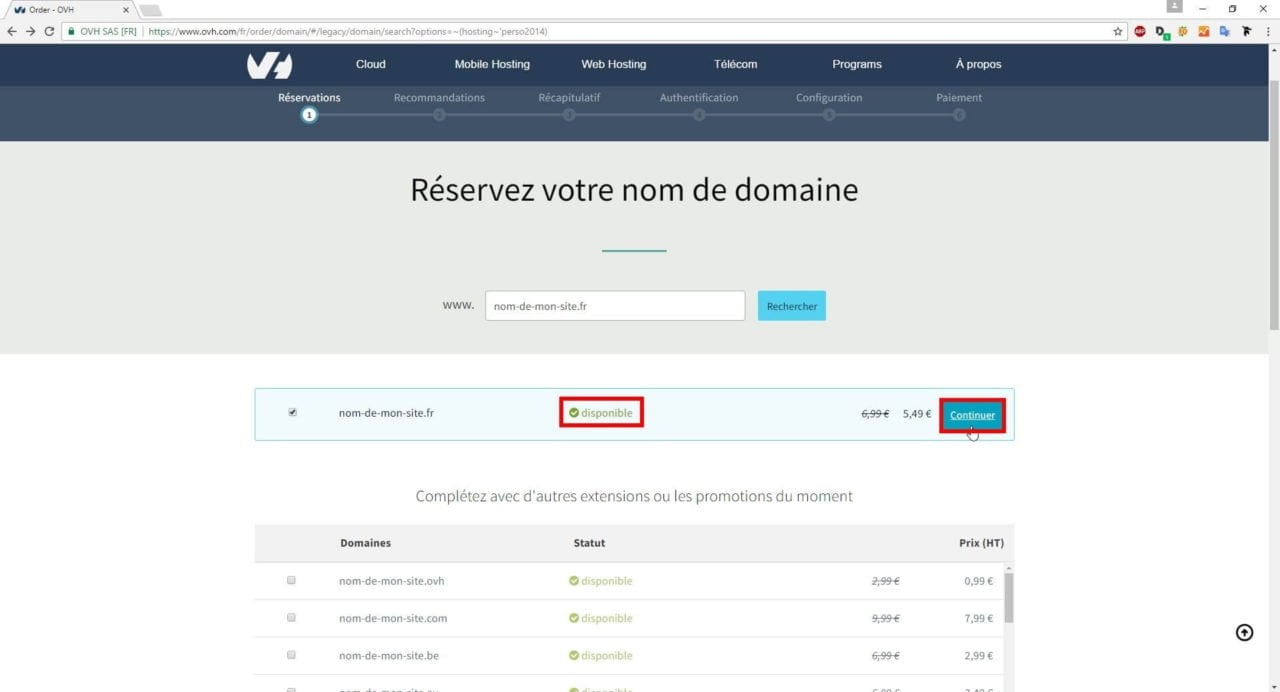
Vous aurez besoin de certaines choses pour créer et vendre une formation en ligne avec WordPress.
- Un nom de domaine : ce sera l’adresse de votre site Web (exemple, tophebergeur.com).
- Un compte d’hébergement WordPress : c’est là que les fichiers de votre site Web seront stockés.
- Une extension (ou addon) de gestion de l’apprentissage pour créer et gérer des cours (Nous avons choisis LearnDash).
Vous pouvez créer votre cours en ligne avec WordPress en moins d’une heure, et nous vous guiderons à chaque étape du processus.
Étape 1. Mise en place d’un site WordPress
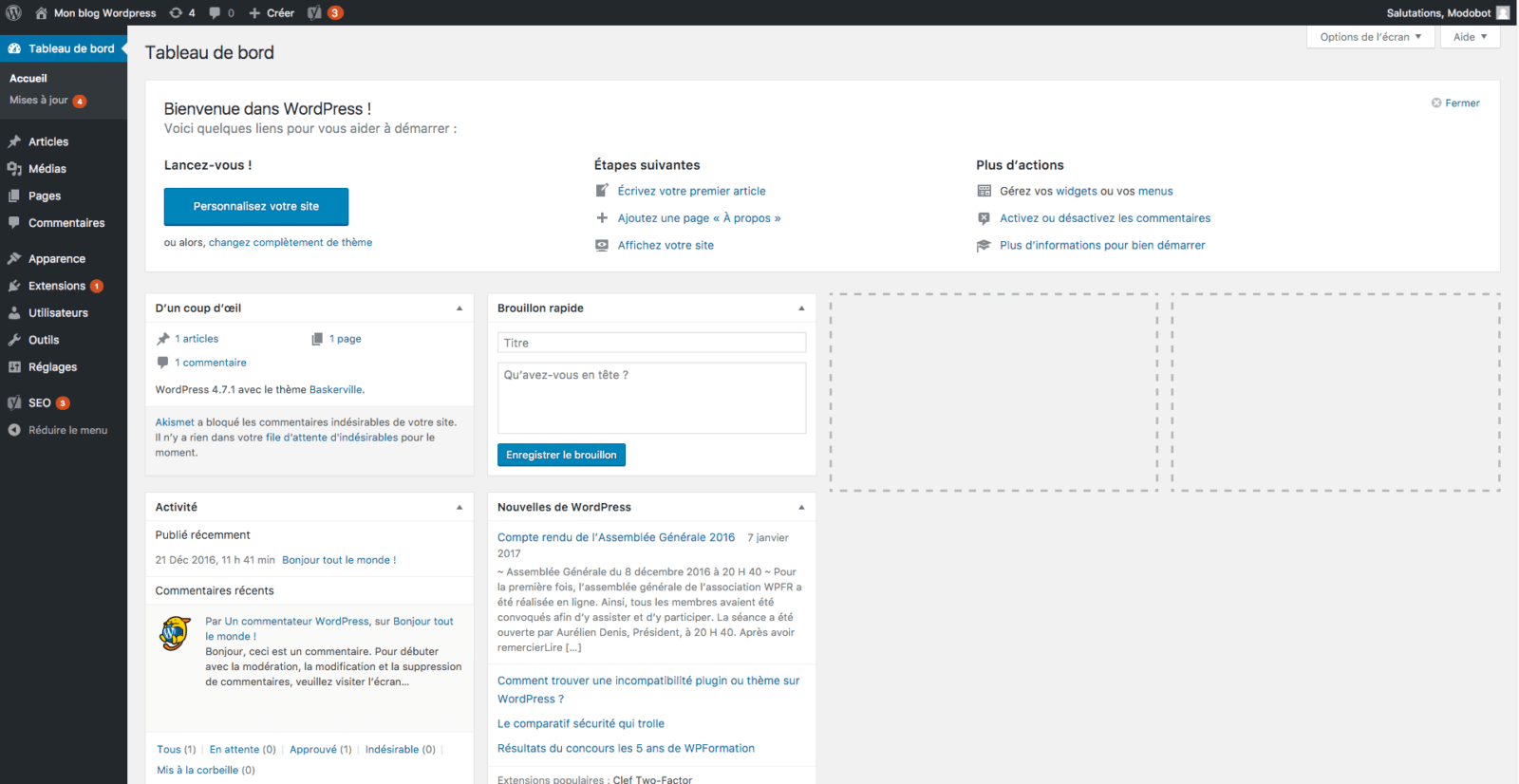
Il existe de nombreux constructeurs de sites Web que vous pouvez utiliser pour créer votre site Web. Cependant, nous recommandons toujours WordPress, car il vous offre la flexibilité et la liberté de configurer votre site comme vous voulez.
Il existe deux types de WordPress, et souvent les débutants finissent par confondre les deux. D’abord il y a WordPress.com qui est un service d’hébergement, et ensuite vous avez l’original WordPress.org aussi connu comme WordPress auto-hébergé. Veuillez lire notre guide sur la différence entre WordPress.com vs WordPress.org.
Nous vous recommandons d’utiliser WordPress.org car il vous donne accès à toutes les fonctionnalités de WordPress dont vous aurez besoin.
Pour créer un site WordPress, vous aurez besoin d’un nom de domaine (14,99 €/an), d’un hébergement WordPress (6,99 €/mois) et d’un certificat SSL pour accepter les paiements en ligne (Gratuit ou payant).
C’est beaucoup de dépenses pour le démarrage.
Heureusement, SiteGround, un fournisseur d’hébergement WordPress officiellement recommandé, a accepté d’offrir à ses utilisateurs un nom de domaine gratuit, un certificat SSL gratuit et une réduction sur l’hébergement Web.
Au final, vous pouvez obtenir tout ce qui est mentionné ci-dessus pour 3,95 € par mois.
Étape 2. Installation et configuration du plug-in LearnDash LMS
LearnDash est le meilleur plugin LMS pour WordPress. C’est une solution tout-en-un avec:
- Une gestion complète des cours,
- Des plans de cours,
- Des quiz,
- Des devoirs,
- Une progression de cours,
- et plus encore.
Commençons le processus d’installation du cours.
Tout d’abord, vous devrez installer et activer le plugin LearnDash.
- Lors de l’activation, vous devez visiter la page LearnDash LMS
- Allez ensuite dans Paramètres
- Cliquer sur l’onglet Licence LMS pour entrer votre adresse e-mail et la clé de licence.
- Une fois que vous avez entré les informations, cliquez sur le bouton « Mettre à jour la licence » pour enregistrer vos paramètres.
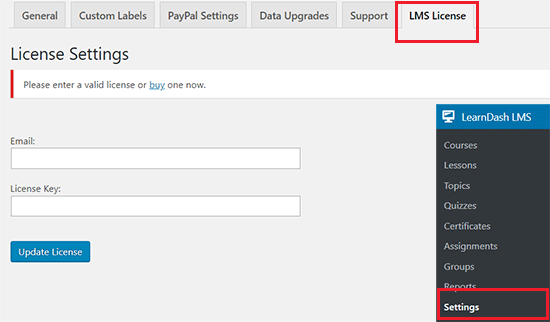
- Ensuite, vous devez passer à l’onglet ” Paramètres PayPal “. C’est là que vous entrerez vos informations PayPal pour recevoir des paiements en ligne de vos utilisateurs.
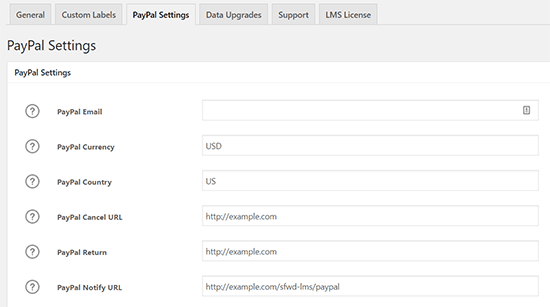
- N’oubliez pas de cliquer sur le bouton “Enregistrer” pour enregistrer vos paramètres.
LearnDash propose également des passerelles de paiement Stripe et 2Checkout disponibles en tant qu’addons. Vous pouvez les installer si vous ne souhaitez pas utiliser PayPal.
Une fois que vous avez configuré les paramètres de paiement, votre plugin LearnDash LMS est prêt à fonctionner et vous pouvez commencer à créer des cours.
Étape 3. Création de votre premier cours
LearnDash rend plus facilite la création et la gestion de cours en ligne.
- Vous devez d’abord visiter la page LearnDash LMS
- Puis aller sur « Cours »,
- Ensuite cliquer sur le bouton « Ajouter un nouveau ».
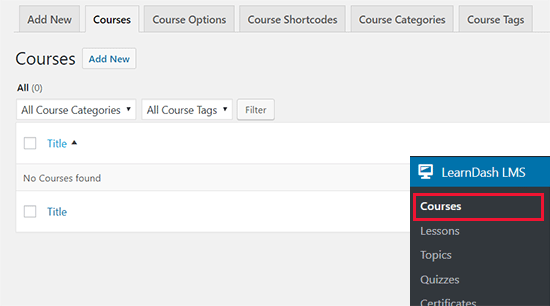
Cela vous amènera à l’écran “Ajouter un nouveau cours“.
- Vous devrez commencer par fournir un titre pour votre cours,
- Puis ajouter une description détaillée.
- Vous pouvez également ajouter des catégories/tags de cours et une image également appelée vignette de cours.
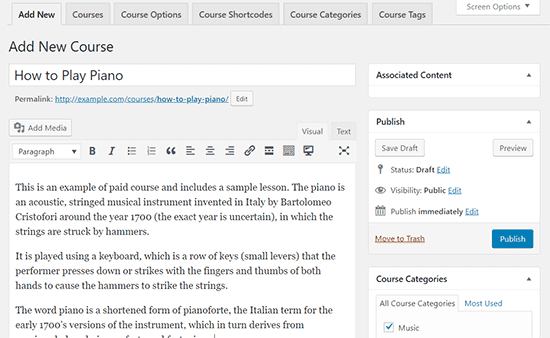
Au-dessous de la description du cours, vous verrez la boîte d’options du cours. C’est là que vous pouvez définir les différentes options pour le cours, y compris:
- Le prix
- Le type de cours : ouvert, gratuit, fermé, acheter maintenant, ou récurrent.
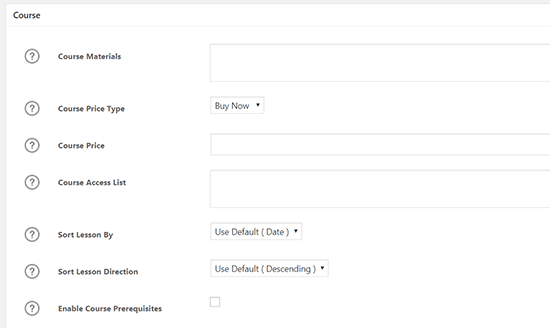
Une fois que vous êtes satisfait de vos options de cours, vous pouvez cliquer sur le bouton Enregistrer ou Publier pour mettre votre cours à la disposition du public.
Vous pouvez cliquer sur le bouton de prévisualisation pour voir comment fonctionne votre cours.
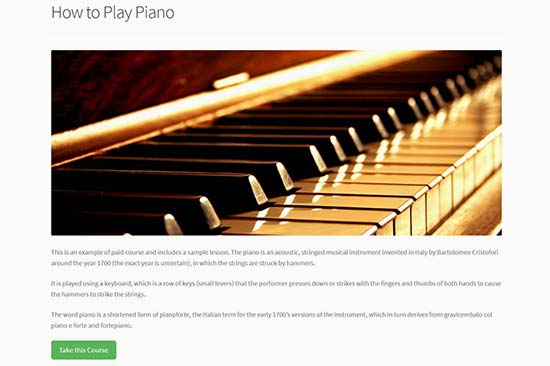
Remarque : Vous ne verrez pas le bouton « Acheter ce cours » si vous consultez la page du cours alors que vous êtes connecté en tant qu’administrateur dans WordPress. Nous vous recommandons d’ouvrir une fenêtre de navigation privée ou de vous déconnecter pour prévisualiser la page du cours.
Étape 4. Ajout de leçons à votre cours
Maintenant que vous avez créé votre premier cours. Il est temps d’ajouter des leçons au cours. LearnDash vous permet de créer des leçons hautement interactives, puis de les ajouter à votre cours en ligne.
Pour ajouter une leçon faites le suivant:
- Visitez la page LearnDash LMS,
- Ensuite allez sur Leçons,
- Cliquez sur le bouton « Ajouter un nouveau » en haut de la page.
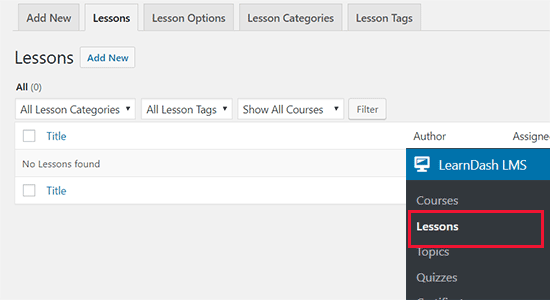
Premièrement, vous devez fournir un titre pour votre leçon, puis commencer à ajouter le contenu de la leçon. Vous pouvez ajouter du texte, des images, intégrer des vidéos, et plus encore.
Sous la boîte de l’éditeur de leçon, vous trouverez les options pour la leçon. Vous pouvez ajouter la leçon à un cours en sélectionnant le cours que vous avez créé précédemment dans la liste déroulante “Cours associés“.
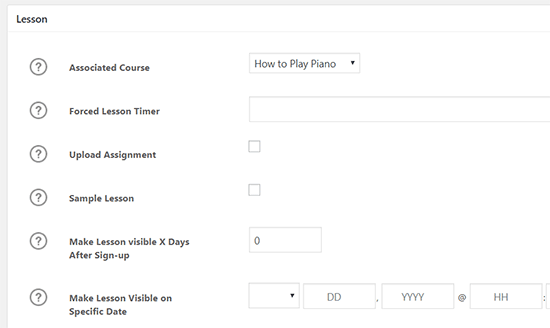
Vous pouvez également choisir si cette leçon nécessite la soumission d’une tâche, une minuterie de leçon, une progression de cours, etc.
Une fois que vous êtes satisfait de la leçon, vous pouvez cliquer sur le bouton Publier pour sauvegarder votre leçon.
Votre leçon apparaîtra automatiquement sur la page du cours sous les détails du cours. Vous pouvez répéter le processus pour ajouter plus de leçons à votre cours.
Vous pouvez également décomposer une leçon individuelle en sujets:
- Visiter la page LearnDash LMS,
- Allez sur Sujets
- Cliquez sur le bouton « Ajouter un nouveau » pour ajouter un sujet.
La création d’un sujet est similaire à la création d’une leçon. Au lieu de l’associer à un cours, il vous suffira de l’associer à une leçon.
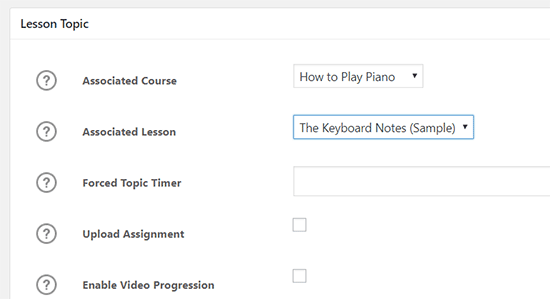
Et avec cette étape, la configuration de votre plateforme LMS devrait être prête! 😀
Avec LearnDash, un thème et la configuration des plugins nécessaires, votre LMS devrait être prêt pour les affaires!
Mais c’est une configuration LMS assez basique. Vous pouvez en ajouter beaucoup plus, par exemple:
- Le ProPanel pour des rapports supplémentaires,
- BuddyPress pour un réseau social avec bbPress pour les forums de discussion,
- Un module de gamification avec BadgeOS
- Un rôle d’enseignant / instructeur avec l’extension de rôle d’instructeur WISDM,
- Intégration LRS… et ainsi de suite.
Mais que vous en ayez besoin ou non, cela dépendra de vos besoins spécifiques.
- 10 Meilleurs robots de trading IA assistés par l’Intelligence Artificielle - 28 mars 2023
- 9 Meilleurs appareils de mesure et détecteurs EMF - 19 mars 2023
- 10 Meilleurs générateurs de visages basés sur IA - 8 mars 2023